首先声明:大家最好用tomcat6.0版本的tomcat,比较稳定,注意最好在apache官网下载zip版本,不需安装,最好将解压的文件夹放在C盘,不然可以会对后续操作有影响。
在解压好文件之后,需要配置环境变量:1.变量名:CATALINA_HOME,变量值:C:\apache-tomcat-6.0.45(tomcat文件位置);2.变量名:JAVA_HOME,变量值:C:\Program Files (x86)\Java\jdk1.8.0_73(jdk所在位置,一定不要写成jre所在位置)。配置好环境变量后tomcat就应该可以启动,找到tomcat文件下的bin目录,双击startup.bat(windows系统,如果是unix系统,双击startup.sh),此时tomcat服务器就已开启。
结合myeclipse使用:
方法一:在myeclipse中新建web project之后,必须要告诉tomcat你建的web工程在哪里。这是就要打开tomcat文件下的conf文件夹找到server.xml配置文件,在Host标签下写入Context元素,格式:<Context path="demo" docBase="E:/web/demo/index.jsp" reloadable="ture" />,其中path代表逻辑路径,即上下文地址,是浏览器地址栏中localhost:8080后面的值,必须与path值一致。docBase值代表的你访问的网页在你硬盘上的绝对路径。配置好server文件之后重启tomcat服务器,就可以在网页上打开在myeclipse上编辑的web工程。
注:将方法一与下面操作进行结合即可实现所有操作都在myeclipse上进行就可打开网页:
将自己的tomcat部署到myeclipse中,禁用其自带的tomcat。点击window/preference,搜索tomcat
点击tomcat6.x,选择enable,添加自己的tomcat文件目录,然后选择jdk,添加自己的jdk路径,点击apply,ok,在选择myeclipse tomcat。选择disable,即可。
方法二:
在上述添加tomcat到myeclipse的基础之上。进行如下操作:
点击图示myeclipse中标记的图标,会出现如下图片
点击add图标,部署demo工程,然后选择server,即tomcat,点击finish之后即可完成部署。
这种方法不需要对server文件进行修改,但缺点是每次新建一个web工程都要重新部署,浪费时间,所以我们尽量选择第一种方法,只需要修改一次server文件就可以了。








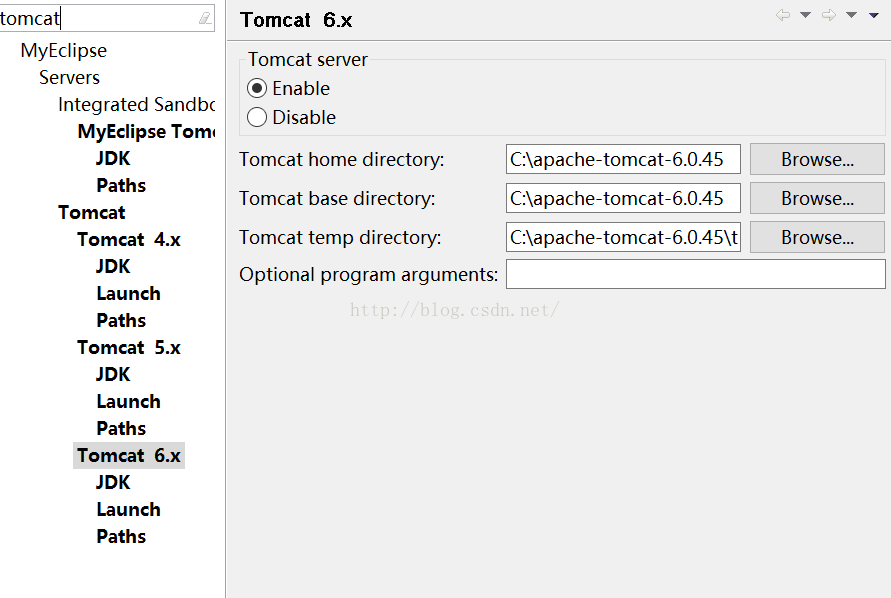

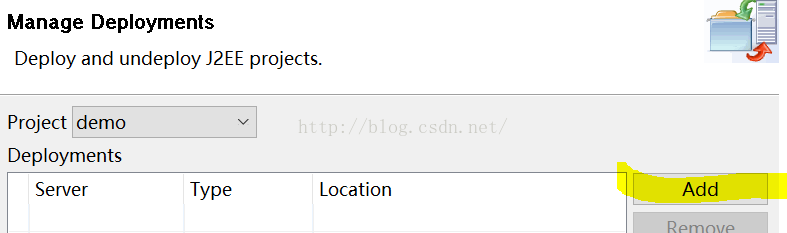
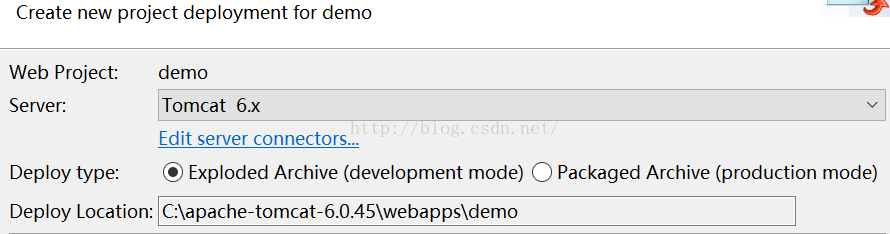













 1万+
1万+











 被折叠的 条评论
为什么被折叠?
被折叠的 条评论
为什么被折叠?








